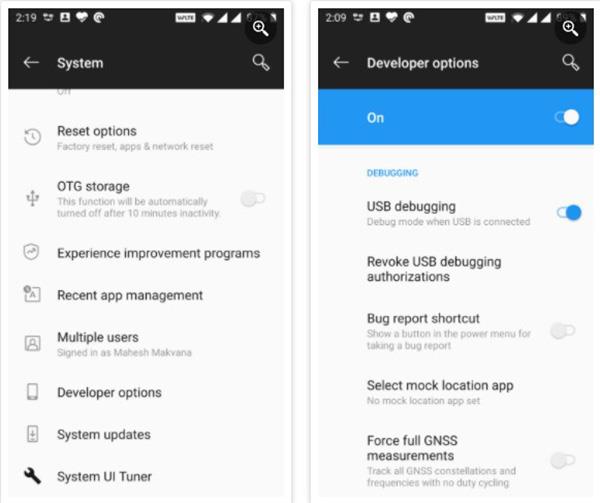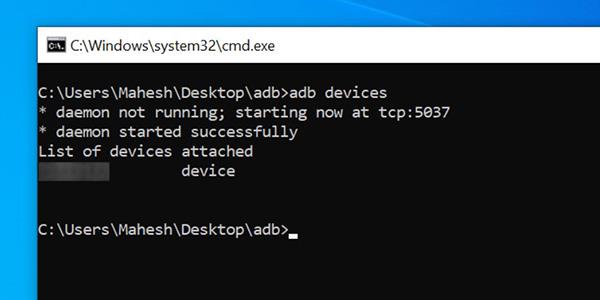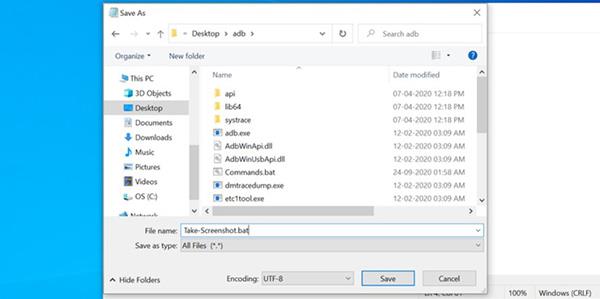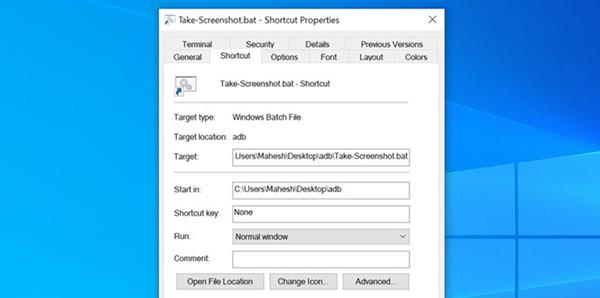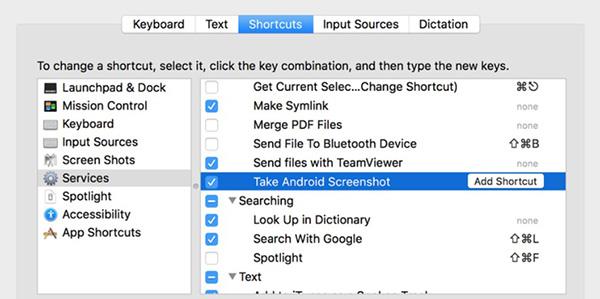Напевно, кожен стикався з такою ситуацією, коли робив знімок екрана , а потім доводилося виконувати багато громіздких кроків, щоб надіслати знімок екрана на комп’ютер і потім використовувати його. Однак ви можете абсолютно точно робити знімки екрана Android прямо зі свого комп’ютера за допомогою інструменту Android Debug Bridge (ADB) . У наведеній нижче статті Quantrimang допоможе вам використовувати інструмент ADB для створення знімків екрана Android на Windows і Mac.
1. Використовуйте ADB, щоб зробити знімки екрана Android у Windows
У Windows ви можете використовувати командний рядок, щоб запустити команду ADB, щоб створити образ вашого пристрою Android. Ви можете запустити команду клієнта, щоб передати знімки екрана з пристрою на комп’ютер.
Однак найкращий спосіб — поєднати ці команди, щоб вони могли працювати за допомогою комбінації клавіш. Таким чином, весь процес створення знімка екрана буде виконано лише одним клацанням миші.
1.1. Встановіть пристрій ADB і Android
Спочатку вам потрібно встановити ADB на свій ПК, щоб виконувати команди на телефоні, виконайте такі дії:
1. Створіть папку на робочому столі та назвіть її adb .
2. Завантажте безкоштовний пакет ADB для Windows на свій комп’ютер.
3. Розпакуйте файли в щойно створену папку adb на робочому столі.
4. Утримуйте клавішу Shift і клацніть правою кнопкою миші порожнє місце в папці adb , а потім виберіть Відкрити вікно команд тут .
5. Перейдіть у «Налаштування» > «Система» > «Параметри розробника» на своєму пристрої Android і ввімкніть налагодження USB .
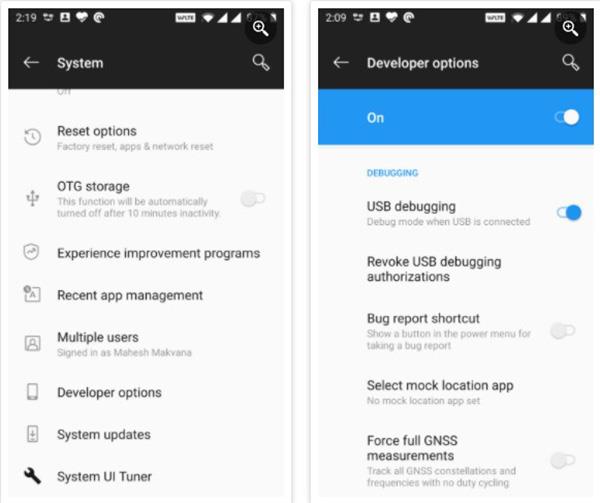
6. Підключіть пристрій до комп'ютера за допомогою кабелю USB.
7. Ви отримаєте інструкції щодо підключення на екрані телефону. Виберіть Завжди дозволяти з цього комп’ютера та виберіть OK .
8. Поверніться до командного рядка , введіть adb devices і натисніть Enter .
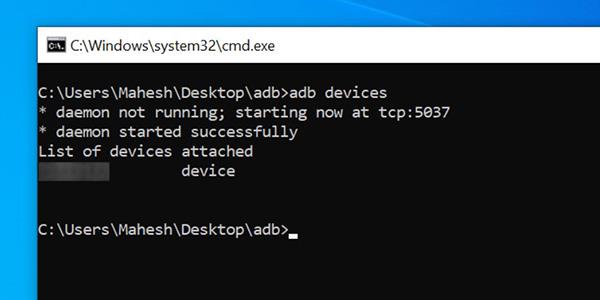
9. На цьому етапі переконайтеся, що ваш пристрій є у списку.Якщо ні, вам потрібно встановити драйвер ADB.
1.2. Робіть знімки екрана Android за допомогою комбінацій клавіш
Коли ваш комп’ютер розпізнає ваш пристрій Android, ви можете записати та зберегти команди знімка екрана у файлі.
1. Відкрийте меню «Пуск», знайдіть «Блокнот» і запустіть програму.
2. Введіть наступну команду в Блокноті, замінивши частину на ім’я користувача на комп’ютері.
cd C:\Users\\Desktop\adb\
adb devices
adb shell screencap -p /sdcard/image.png
adb pull /sdcard/image.png C:\Users\\Desktop\
3. Натисніть Ctrl + S , щоб зберегти файл.
4. У діалоговому вікні збереження файлу введіть Take-Screenshot.bat у полі «Ім’я файлу» , виберіть «Усі файли» в меню «Тип файлу» , потім виберіть папку adb як місце зберігання та натисніть «Зберегти» .
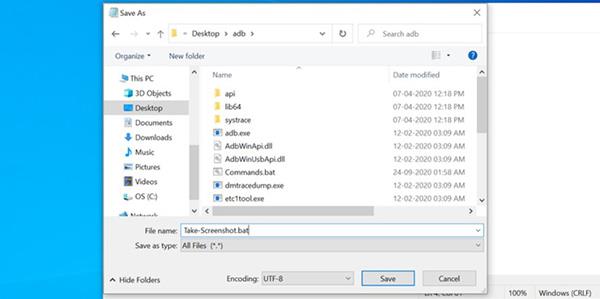
5. Відкрийте папку adb за допомогою Провідника файлів, клацніть правою кнопкою миші щойно створений файл Take-Screenshot.bat , виберіть Надіслати на > Робочий стіл (створити ярлик) .
6. Клацніть правою кнопкою миші щойно створений ярлик на робочому столі та виберіть Властивості .
7. Перемістіть курсор до розділу Комбінація клавіш і натисніть потрібну комбінацію клавіш. Потім дайте Застосувати > OK в кінці.
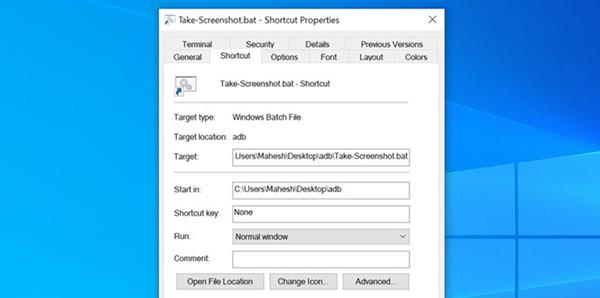
8. Натисніть вибрану комбінацію клавіш кожного разу, коли ви хочете зробити знімок екрана свого пристрою Android. Скріншот буде збережено на робочому столі комп’ютера.
Під час цього переконайтеся, що ваш пристрій Android під’єднано до комп’ютера.
2. Зробіть знімки екрана Android на Mac
У macOS ви можете створити службу Automator, яка виконує необхідні команди ADB для захоплення та передачі знімків екрана з вашого пристрою Android на ваш Mac. Потім ви можете призначити цій службі комбінацію клавіш.
2.1. Встановіть ADB на Mac і Android
Процес налаштування ADB у macOS подібний до процесу налаштування Windows ADB.
- Завантажте безкоштовний набір інструментів ADB для Mac і розпакуйте його в папку adb , створену на робочому столі вашого Mac.
- Перейдіть у «Параметри» > «Система» > «Параметри розробника» на своєму пристрої Android і ввімкніть налагодження USB .
2.2. Створіть службу Automator для створення скріншотів
Після встановлення ADB вам потрібно створити службу Automator для запуску команди знімка екрана ADB.
1. Відкрийте Automator, виберіть Quick Action (або Service , якщо ви використовуєте старішу версію Mac), натисніть Choose .
2. Виберіть файли або папки в робочому циклі .
3. Виберіть будь-яку програму в цьому меню.
4. Перетягніть Run Shell Script з меню Actions у робочий розділ праворуч.
5. Введіть команду в Run Shell Script праворуч. Змініть частину на ім’я користувача на Mac.
cd /Users//Desktop/adb/;
./adb devices;
./adb shell screencap -p /sdcard/image.png;
./adb pull /sdcard/image.png /Users//Desktop/
6. Натисніть Command + S , збережіть файл як « Зробити знімок екрана Android» і виберіть «Зберегти» .
2.3. Створіть ярлик знімка екрана Android на Mac
Сервіс Automator тепер готовий робити знімки екрана вашого пристрою Android. Далі вам потрібно створити комбінацію клавіш, щоб полегшити це.
1. Клацніть логотип Apple у лівому кутку та виберіть Системні налаштування .
2. Виберіть Клавіатура .
3. Виберіть вкладку Ярлики .
4. Виберіть Служби на лівій бічній панелі та знайдіть щойно створену операцію (або службу) праворуч.
5. Виберіть стовпець поруч із послугою та натисніть ярлик, яким ви хочете скористатися.
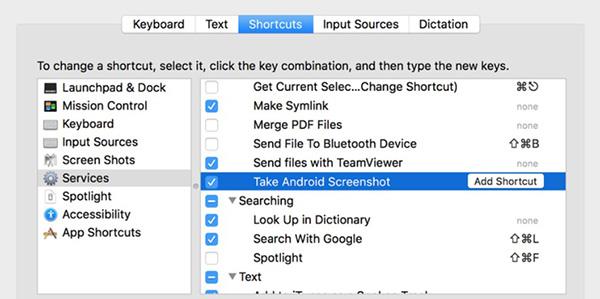
Тепер щоразу, коли ви хочете зробити знімок екрана Android, натисніть створений вище ярлик. Він запустить службу Automator, зробить знімки екрана та надішле їх на робочий стіл Mac.